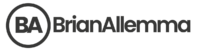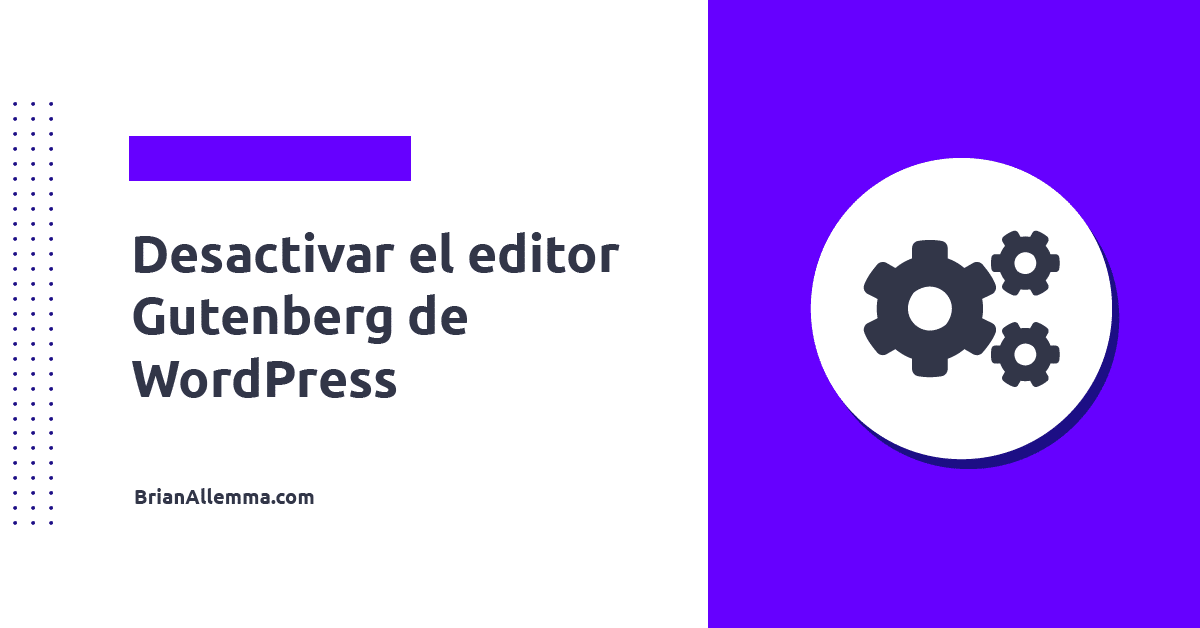Gutenberg es el nuevo editor de WordPress que reemplazará al clásico editor de WordPress. Aunque la idea detrás del nuevo editor es revolucionaria y avanzada, muchos usuarios encuentran difícil involucrarse (o su propio sitio web o tema o plugins dificultan la migración). En este artículo, te mostraré cómo deshabilitar fácilmente Gutenberg y mantener el clásico editor en WordPress.
Contenidos de la página
¿Qué es Gutenberg?
En resumen: Gutenberg intenta funcionar como un plugin de Page Builder y le permite arrastrar y soltar bloques de elementos en un mensaje o página. El objetivo es proporcionar más flexibilidad y permitir a los usuarios de WordPress crear diseños más complejos para su contenido multimedia doméstico de WordPress. Hasta ahora esto se ha reservado para los plugins especiales de Page Builder o los editores especiales de Temas Premium.
El editor de Gutenberg trabaja con los llamados «bloques» para crear contenido.

Desde WordPress 4.9.8 Gutenberg es parte de WordPress y el sistema recomienda probarlo. La razón de esto es que el equipo central de desarrollo de WordPress quiere desarrollar más Gutenberg, de modo que incluso los que dudan están convencidos de que confían en él. En la actualidad, las valoraciones de los usuarios siguen siendo bastante entusiastas.
Los usuarios de WordPress pueden encontrar este mensaje de Gutenberg en su panel de control.
Gutenberg se convertirá en el editor estándar de WordPress con el lanzamiento de WordPress 5.0.
¿Su sitio web tiene problemas con Gutenberg y desea deshabilitar el nuevo editor y continuar usando el clásico editor de WordPress en su sitio web?
Muchos usuarios tienen la sensación de que Gutenberg en su estado actual no está listo para sitios en vivo. Esto se demuestra por las 2.3 de 5 valoraciones en el plugin de Gutenberg. A pesar de las críticas negativas, el equipo central de WordPress está haciendo progresos para convertir a Gutenberg en el editor por defecto de WordPress 5.0. Esto preocupa a muchos usuarios. Quieren una forma de deshabilitar a Gutenberg y mantener al editor clásico. Al menos hasta que se resuelvan todos los problemas con los sitios web existentes y el nuevo editor funcione sin problemas.
No todos los fabricantes de temas o plugins han tomado ya precauciones para apoyar a Gutenberg. Por lo tanto, un Gutenberg activado puede filmar sitios web completos.
Afortunadamente, hay un plugin del equipo central de WordPress que te permite hacer precisamente eso. Desactiva Gutenberg y sigue usando el clásico editor de WordPress. Actualmente hay dos maneras de «deshacerse» del editor de Gutenberg.
¿Cómo desactivar el editor Gutenberg y continuar usando el editor clásico en WordPress?
1. Desactivar Gutenberg con el plugin Classic Editor
Para este método utilizamos el plugin Classic Editor, que es desarrollado y mantenido directamente por WordPress.
El primer paso es instalar y activar el plugin Classic Editor (Editor clásico). La mejor manera de hacerlo es ir al Escritorio en Plugins-> Añadir nuevo y buscar allí el nombre del plugin. El resto de la instalación es relativamente autoexplicativa.
💡 ¿Querés llevar tu proyecto al siguiente nivel?
¡Contáctame ahora!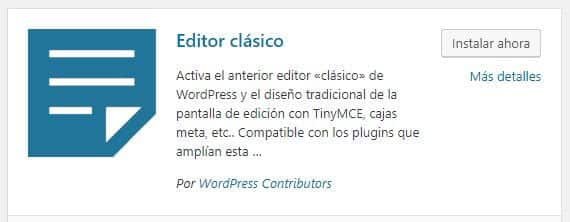
El plugin funciona inmediatamente después de instalar y activar, puedes desactivar el editor de Gutenberg después de la activación. Este plugin también ofrece la posibilidad de usar Gutenberg y el Classic Editor al mismo tiempo. Puede configurarlo en la configuración del plugin. Sólo tienes que ir a Ajustes->Escritura y activar la siguiente opción: «Usar el Editor Gutenberg por defecto y ofrecer enlaces opcionales de vuelta al Editor Clásico». No te olvides de guardar.

El Editor Gutenberg y el Editor Clásico pueden ser utilizados en paralelo.
2. Vuelva a utilizar el Editor Clásico con Disable Gutenberg Plugin
El plugin Desactivar Gutenberg permite que el Editor Gutenberg sea utilizado en general o para roles de usuario específicos o tipos de contenido. (el plugin Gutenberg Manager tiene una función similar, por cierto).
Por lo tanto, instale el «Disable Gutenberg Plugin» y actívelo. Después de la activación aparece el punto de menú Ajustes->Desactivar Gutenberg. Allí puede desactivar Gutenberg por completo o en determinadas zonas. Incluso los elementos del menú pueden ser eliminados.
Por defecto, el plugin de Gutenberg desactiva Gutenberg en todo el sitio web. Si sólo desea desactivar áreas parciales o determinados roles de usuario, debe desactivar la opción «Desactivar Gutenberg en todas partes».
Con el plugin «Desactivar Gutenberg» puede desactivar el nuevo editor para partes de la página web o para determinados grupos de usuarios.
Esta función es muy útil, porque teóricamente puede cambiar a Gutenberg paso a paso. Si, por ejemplo, un plugin se utiliza en una subpágina, pero aún no es compatible con Gutenberg, puede excluir esta página del uso de Gutenberg. O tienes varios autores en WordPress. Algunos no se llevan bien con Gutenberg todavía, otros sí. Entonces sólo puede desbloquear Gutenberg para algunos usuarios. Muy práctico, creo. Creo que eso debería integrar temporalmente al equipo central.
Resumen
El editor de Gutenberg puede ser desactivado con relativa facilidad en este momento. Usando varios plugins, puede desactivar el editor completamente, ponerlo en modo de combinación con el editor clásico, o desactivarlo sólo para ciertas partes del sitio web.
¿Querés mejorar tu sitio o potenciar tu proyecto?
Si estás trabajando en un proyecto y creés que puedo aportar desde mi experiencia, contame. Suelo involucrarme en proyectos de:
- Auditorías y consultorías SEO con enfoque técnico y estratégico
- Desarrollo de webs pensadas para generar leads, ventas o ingresos pasivos
- Integraciones con IA, automatización de tareas y procesos repetitivos
- Creación de plugins, themes o funcionalidades para WordPress